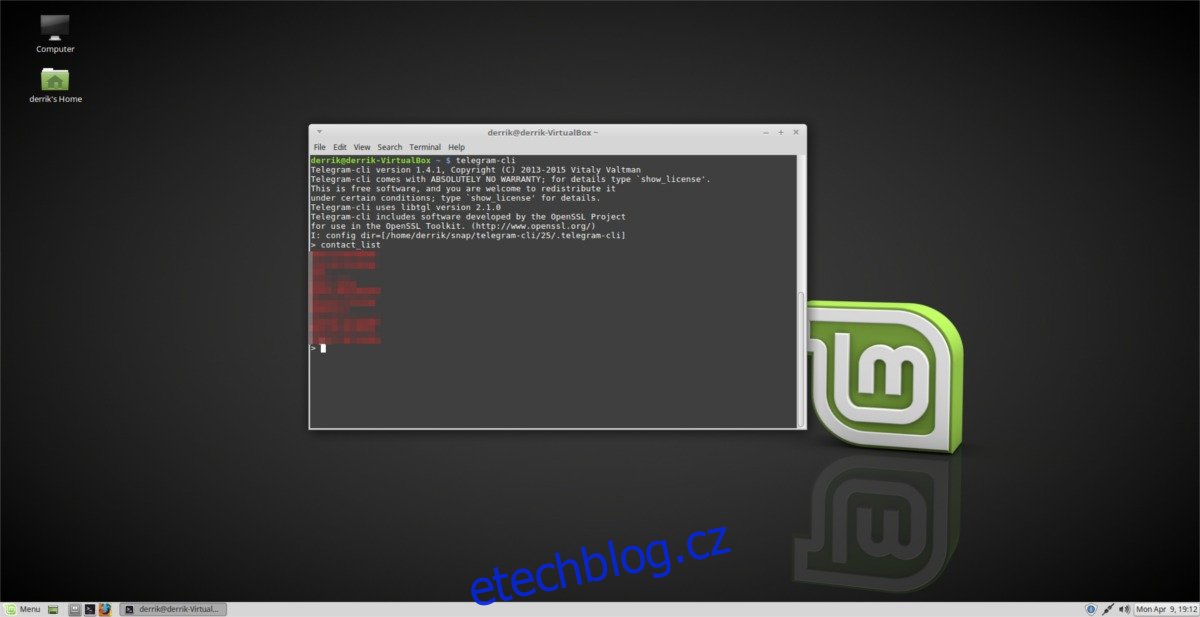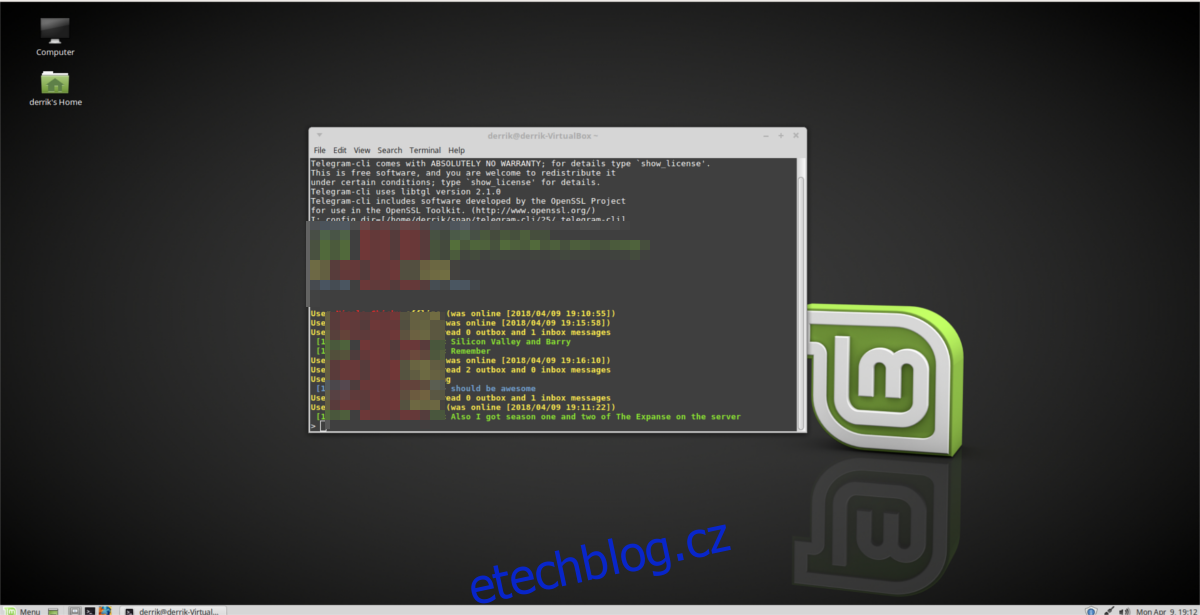Chtěli jste někdy posílat zprávy ze svého účtu Telegram pomocí terminálu Linux? Pokud ano, zvažte vyzkoušení programu Telegram-CLI. Je to kompletní přepracování telegramu pro terminál Linux. Funguje velmi podobně jako tradiční grafický program pro Linux, s klíčovým rozdílem. Namísto pěkného grafického rozhraní mohou uživatelé procházet mezi uživateli chaty, veřejné kanály a skupiny pomocí příkazů z terminálu.
Aby bylo jasno, Telegram CLI není pro každého, ale pokud jste fanouškem této služby a terminálovým pitomcem, je tento program příliš skvělý na to, abyste ho opustili. Postupujte podle níže uvedených pokynů a zjistěte, jak jej nainstalovat a používat ve zvoleném operačním systému Linux.
Table of Contents
Budování telegramu-CLI
Telegram CLI není distribuován na Linuxu prostřednictvím nativních balíčků, takže pokud chcete tento software používat, budete si ho muset sestavit sami. Než se sestaví správně, budete muset nainstalovat důležité závislé programy a soubory.
Ubuntu/Debian
sudo apt install libreadline-dev libconfig-dev libssl-dev lua5.2 liblua5.2-dev libevent-dev libjansson-dev libpython-dev make
nebo
sudo apt-get install libreadline-dev libconfig-dev libssl-dev lua5.2 liblua5.2-dev libevent-dev libjansson-dev libpython-dev make
Fedora
sudo dnf install lua-devel openssl-devel libconfig-devel readline-devel libevent-devel libjansson-devel python-devel
OpenSUSE
sudo zypper in lua-devel libconfig-devel readline-devel libevent-devel libjansson-devel python-devel libopenssl-devel
Když všechny závislosti na vašem počítači se systémem Linux fungují správně, je bezpečné začít budovat Telegram CLI. Chcete-li začít, použijte nástroj Git k získání nejnovějšího zdrojového kódu.
Poznámka: Pokud nemáte nainstalovaný Git, možná to budete muset udělat, než budete pokračovat.
git clone https://github.com/vysheng/tg --recursive
Pomocí CD zadejte zdrojový adresář Telegram CLI.
cd tg
Odtud budete muset spustit konfigurační nástroj. Tento nástroj prohledá váš počítač se systémem Linux, zkontroluje závislosti a celkově se ujistí, že je vše připraveno k použití. Pokud selže, přečtěte si znovu výše uvedené pokyny, protože jste možná udělali něco špatně. Konfigurace je úspěšná, pokud se neobjeví žádné chyby.
./configure
Spusťte proces sestavení pro Telegram CLI voláním příkazu make.
make
Kompilace může chvíli trvat, takže nechte terminál běžet. Po dokončení kompilace bude terminál schopen znovu přijímat psaní.
Instalace přes balíček AUR
Na Arch Linuxu není potřeba sestavovat balíček Telegram-CLI ručně, protože existuje oficiální balíček AUR. Nenechte se mýlit, program se stále vytváří, ale soubor pkgbuild dělá veškerou práci za vás. Chcete-li stavět, postupujte podle těchto pokynů.
Nejprve nainstalujte balíček Git do počítače Arch.
sudo pacman -S git
Získejte nejnovější verzi balíčku Telegram-CLI AUR s klonem Git.
git clone https://aur.archlinux.org/telegram-cli-git.git
použijte CD pro přesun do složky klonů na vašem Arch PC.
cd telegram-cli-git
Spusťte proces sestavení. Mějte na paměti, že některé závislosti se nemusí nainstalovat. Pokud je to tento případ, přejděte na tuto stránku a uchopit je ručně.
makepkg -si
Nainstalujte balíček Via Snap
Telegram-CLI lze snadno sestavit pomocí zdrojového kódu na téměř každé distribuci Linuxu. Někdy se však vyskytnou problémy se zdrojovým kódem a v závislosti na vaší distribuci Linuxu můžete narazit na problémy při jeho vytváření. Pokud jste postupovali podle výše uvedených pokynů a zobrazí se chyby, alternativní cestou k použití tohoto softwaru je instalace balíčku Telegram-CLI snap.
Použití tohoto softwaru přes Snap je skvělý nápad, protože správce Snapu se stará o všechny softwarové problémy. Nejlepší na tom je, že Snaps běží v podstatě na každé linuxové distribuci, takže není pochyb o tom, že ho budete moci spustit. Chcete-li nainstalovat Telegram-CLI, nejprve postupujte podle našeho průvodce, kde se dozvíte, jak nainstalovat a spustit balíčky Snap ve vaší distribuci Linuxu. Když jsou spuštěny Snaps, použijte tento příkaz terminálu k instalaci nejnovějšího balíčku Telegram-CLI.
sudo snap install telegram-cli
Chcete odinstalovat Telegram-CLI? Zkuste tento příkaz Snap.
sudo snap remove telegram-cli
Pomocí Telegram-CLI
Pokud jste sestavili Telegram-CLI ze zdroje, spusťte jej tímto příkazem:
cd ~/tg
bin/telegram-cli -k tg-server.pub
Přichytit uživatele, spustit:
telegram-cli
Jakmile se otevře rozhraní terminálu Telegram, budete se muset přihlásit ke svému účtu. Přihlášení přes terminál je velmi podobné používání oficiální aplikace Telegram na Linuxu. Chcete-li pokračovat, zadejte telefonní číslo připojené k vašemu účtu.
Pokud je číslo správné, Telegram odešle přihlašovací kód prostřednictvím jiných aplikací telegramu, do kterých jste přihlášeni, nebo prostřednictvím SMS. Zadejte kód a poté pokračujte stisknutím klávesy Enter.
Přístup ke kontaktům
Chcete-li zobrazit kontakty telegramu přes Telegram-CLI, zadejte do výzvy contact_list a stiskněte klávesu enter. Pomocí seznamu kontaktů zobrazíte seznam všech lidí, se kterými se na Telegramu přátelíte. Pochopte, že neukáže uživatele, kteří nejsou konkrétně přidáni.
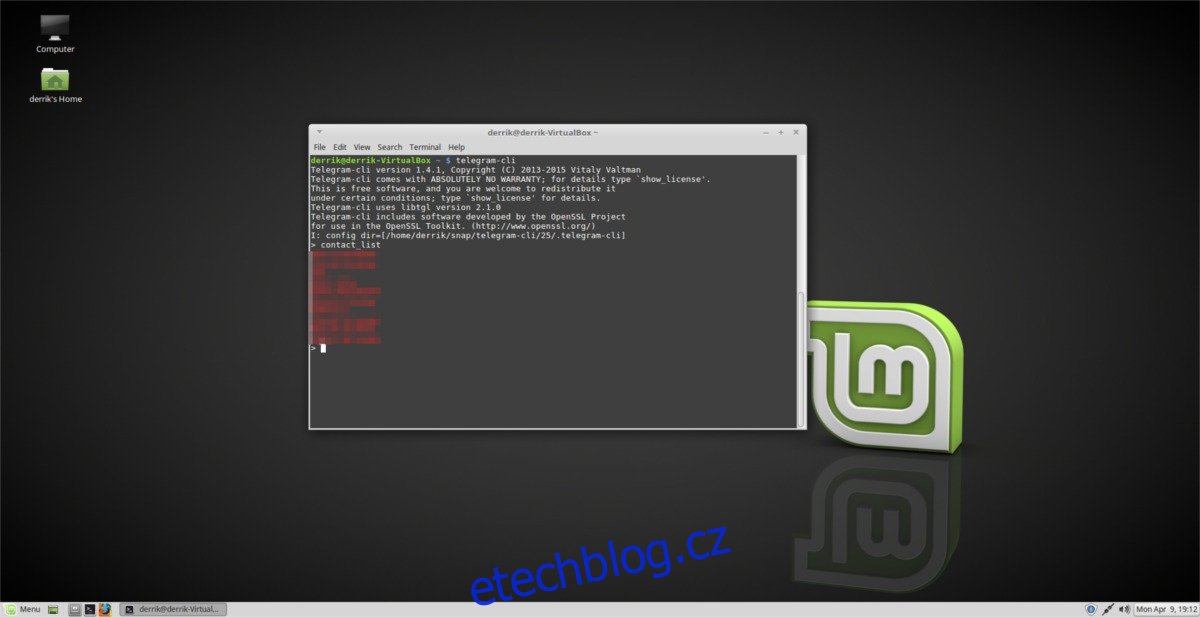
Prohlížení chatů
Chcete zobrazit probíhající chaty s Telegram-CLI? Zkuste zadat příkaz dialog_list. Zobrazí se všechny skupiny a vlákna chatu s přímými zprávami, které máte otevřené v telegramu. Chcete-li někomu poslat zprávu v kterémkoli z těchto chatů, zkuste:
msg nameofperson messagename
Nezapomeňte se také podívat na další věci, které Telegram-CLI umí, zadáním nápovědy.
Klienta Telegram-CLI kdykoli zavřete zadáním quit nebo stisknutím Ctrl + Z.